


许多用户在使用Windows 7系统过程中可能需要改变图片的格式以适应不同的需求。无论是将图片转换为其他常见格式,还是调整图片的质量和大小,都是常见的操作。那么,在Windows 7系统中,我们应该如何改变图片的格式呢?接下来,将为您详细介绍这个操作的方法。
win7修改图片格式的方法:
1、先启动"画图"工具。
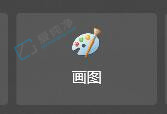
2、点击左上角的"文件"或图标。
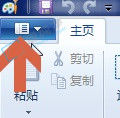
3、选择"打开"。
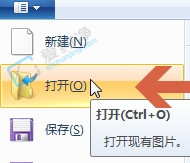
4、打开要转换格式的图片。
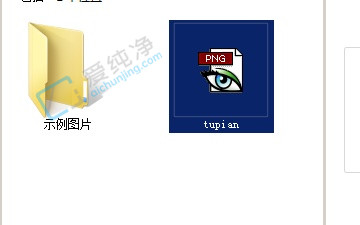
5、打开后再次点击左上角,选择"另存为"。
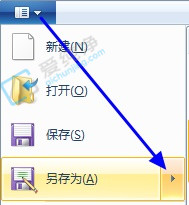
6、选择您想要转换成的格式进行保存即可。
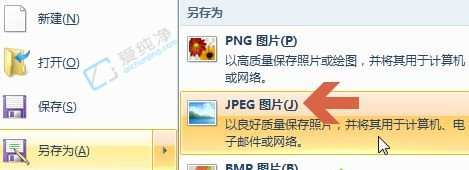
我们可以通过几种不同的方法来改变图片的格式。您可以使用内置的画图工具、使用第三方图像处理软件或者在线转换工具来实现这个目标。无论您选择哪种方法,请确保在操作之前备份好原始图片,并注意图片的质量和格式转换对最终效果的影响。
| 留言与评论(共有 条评论) |